2019年07月08日更新
Windows10 ディスプレイの明るさの自動調整をオン/オフにする設定方法を解説!
Windows10には明るさが自動調整されてしまう設定がデフォルトでついています。このWindows10の明るさを自動調整してしまう設定を何とか変えたいと考えている人は少なくないでしょう。今回は2つの方法をご紹介しますが、いづれも簡単ですのでやってみましょう。
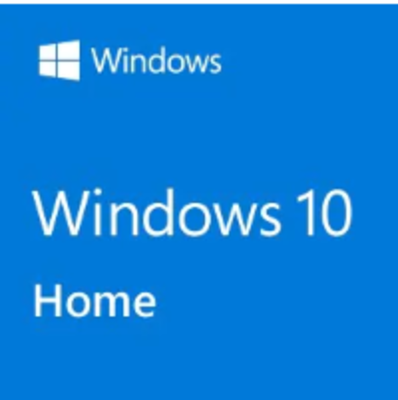
目次
Windows10のディスプレイの明るさが自動調整される!
Windows10を使っている方の中にはディスプレイの明るさが自動調整され、勝手に輝度が変更されてしまうことにストレスを感じている方もいるでしょう。そのままストレスをためるとWindows10だけではなく、パソコン本体にもストレスを感じるようになってしまいます。
Windows10に限らず自動調節機能というのはただの設定ですので、その設定を変更すれば改善できます。今回はディスプレイの輝度、明るさが自動調整されてしまうケースを取り上げ、その変更方法についてご紹介します。Windows10ユーザーの方は使い始めてからご覧ください。
ディスプレイの明るさが勝手に変わる原因
Windows10からは明るさを自動調整するための機能が追加されています。ただし、一部のメーカーブランドによってはWindows10以前のものを使っていても機能が搭載されています。例えばvaioをお使いの方ではWindows8以降から照度センサーが取り付けられ明るさを自動調整できるようになっています。
ディスプレイの輝度や明るさが自動調整されてしまうのは、勝手に変わるというよりもそういった設定になっているためです。この設定を変更することでデフォルトの状態から脱却することができます。つまり勝手に変わる原因はデフォルトの状態にあるということになります。
Windows10の自動輝度調整をシステムから変更する方法
Windows10に搭載されている自動輝度調整を変更する方法はシステムの変更することになります。手順としては簡単ですが、初めて見るという方も多いと思います。しかし、手順は簡単ですのでクリックする場所を間違えなければ10分もかからずに変更できます。勝手に変わる状態を直して、ストレスフリーの状態を作りましょう。
明るさの自動調整をオン・オフに設定する
まず、Windowsマークをクリックしてください。すると”設定”が表示されるので再びクリックします。その中には”システム”という項目があるので選択し、”電源とスリープ”を開いてください。さらに”電源オプションを開き、バランスまたは省電力になっている選択肢の”プラン設定の変更”をクリックします。
次に、”詳細な電源設定の変更”をクリックすると詳細設定のウィンドウが表示されるので「ディスプレイ」の項目の横にある”+”をクリックしましょう。その後「自動輝度調整を有効にする」を開き、この設定がオンであればオフにしましょう。最後に”適用”をクリックすれば完了です。
Windows10の自動輝度調整をコントロールパネルから変更する方法
Windows10の自動輝度調整はコントロールパネルからも変更することができます。この方法はWindows10以外でも使える方法ですので、Windows10以外をお使いの場合はこちらの方法で試してみましょう。もちろん、Windows10ユーザーで先ほどの手順が面倒だと感じた方も是非試してみてください。
明るさの自動調整をオン・オフに設定する
まず、コントロールパネルを開きますがWindows10の場合はタスクバーでコントロールパネルを検索すると早いでしょう。次に「”ハードウェアとサウンド”、”電源プランの選択”、”プラン設定の変更”」の順にクリックします。
続けて「”詳細な電源設定の変更”、”電源オプション”、”現在利用できない設定の変更”」とクリックしていってください。Windows10や自動輝度調整がついている機体であれば「ディスプレイ」の項目の中に「自動輝度調整を有効にする」という項目が表示されるので、これをオフにした後、”OK”をクリックすれば完了です。
最終的に完了させる場合、Windows10では「OK」でしたが、Windows10以外や機種によっては「適用」と表示されることもあります。そのためWindows10を使っているのに表示が違うと言った場合でも同様の意味だと思っておいてください。
Windows10のディスプレイの明るさの自動調整をオフにしよう
Windows10では多くの機能が使えるようになっています。しかし、Windows10に搭載されている機能がすべてユーザーへプラスになるのかは別の話になります。事実、自動輝度調整はWindows10にとって新しい機能ですが、かえってWindows10が嫌いになってしまう人もいます。
しかし、これはWindows10が悪いというよりも変更できる設定であり、その変更方法が分かりづらいという所にあるでしょう。結果としてWindows10を嫌いにならないためにもWindows10の設定やシステムを言っておくことをおすすめします。別記事ではWindows10の他の設定についてご紹介しておりますのでぜひご参考ください。
 Windows10の表示言語の変更方法!切り替えには言語をインストールしよう!
Windows10の表示言語の変更方法!切り替えには言語をインストールしよう!







